𝐓𝐡𝐞 𝐒𝐢𝐦𝐩𝐥𝐞 𝐌𝐞𝐭𝐡𝐨𝐝 𝐭𝐨 𝐓𝐞𝐱𝐭𝐮𝐫𝐞! 🧵
¿Sigues dibujando la misma camiseta una y otra vez? ¿Tus camisetas parecen hechas de metal?
¡Bueno, has venido al lugar indicado! Voy a enseñarte formas de traer texturas únicas a tu ropa usando Clip Studio Paint.
𝐕𝐢𝐝𝐞𝐨 𝐅𝐨𝐫𝐦𝐚𝐭:
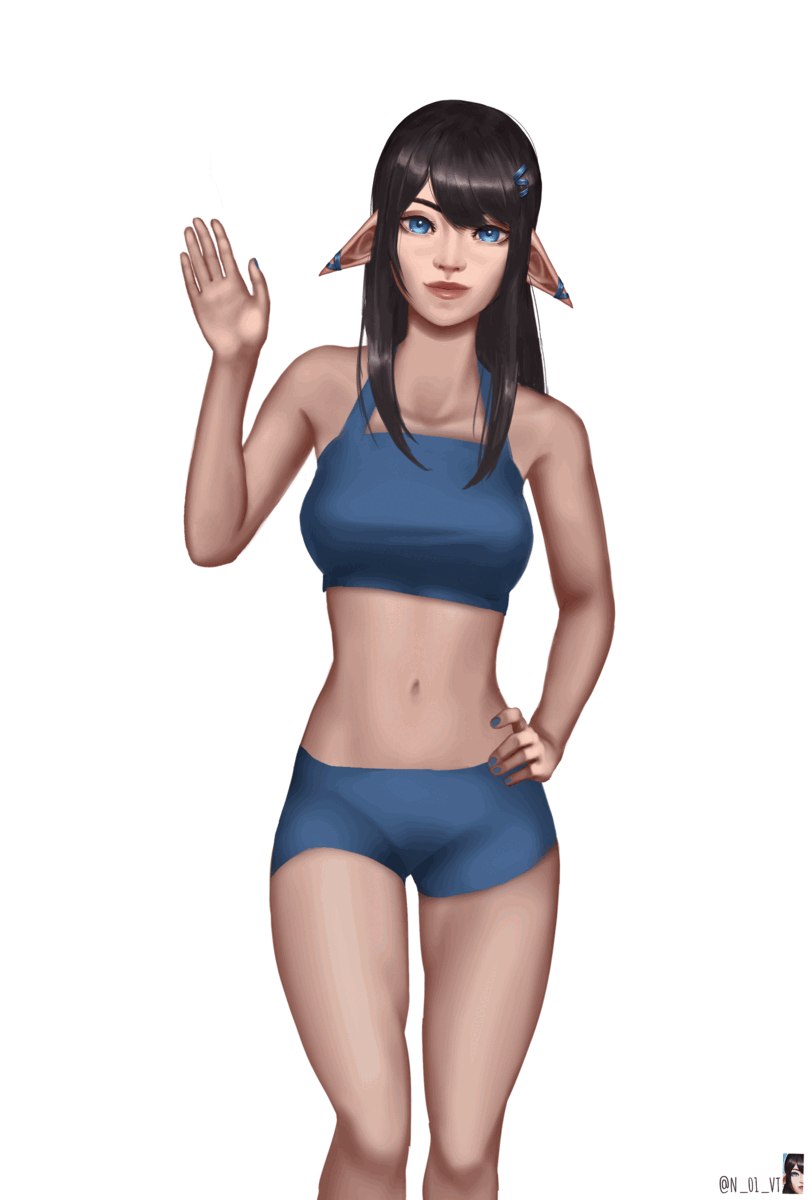
𝐴𝑙𝑠𝑜, 𝐴𝑙𝑙 𝑜𝑓 𝑡ℎ𝑒 𝑠𝑘𝑒𝑡𝑐ℎ𝑒𝑠 𝑠ℎ𝑜𝑤𝑛 𝑖𝑛 𝑡ℎ𝑖𝑠 𝑡𝑢𝑡𝑜𝑟𝑖𝑎𝑙 𝑐𝑎𝑛 𝑏𝑒 𝑑𝑜𝑤𝑛𝑙𝑜𝑎𝑑𝑒𝑑 𝑖𝑛 𝑡ℎ𝑒 𝑑𝑒𝑠𝑐𝑟𝑖𝑝𝑡𝑖𝑜𝑛 𝑖𝑛 𝑡ℎ𝑒 𝑎𝑡𝑡𝑎𝑐ℎ𝑒𝑑 𝑣𝑖𝑑𝑒𝑜 𝑡𝑜 𝑏𝑒 𝑢𝑠𝑒𝑑 𝑎𝑠 𝑎 𝑝𝑟𝑎𝑐𝑡𝑖𝑐𝑒 𝑡𝑜 𝑙𝑒𝑎𝑟𝑛 ℎ𝑜𝑤 𝑡𝑜 𝑟𝑒𝑛𝑑𝑒𝑟 𝑐𝑙𝑜𝑡ℎ𝑒𝑠 𝑦𝑜𝑢𝑟𝑠𝑒𝑙𝑓 =)
Los métodos básicos simples usando una camiseta 👕
¡Bien! Comencemos con los conceptos básicos de una camiseta de algodón simple y analicemos algunos de los métodos que usaremos para todo tipo de materiales diferentes en este tutorial.
en una capa, tendremos nuestro dibujo lineal o boceto de la camiseta y en una capa debajo, tendremos un color sólido.
Lo lograremos fácilmente usando la funcionalidad de la capa de referencia. Primero configurando nuestra capa de lineart como una capa de referencia.
En segundo lugar, rellenaremos la capa de abajo con un color sólido sin preocuparnos demasiado por pasarnos de las líneas.
A continuación, abra la ventana de propiedades de la herramienta, debajo de la pestaña de la ventana.
abra las opciones de Borrador haciendo clic en el icono de llave inglesa,
allí, en la parte inferior, debajo de "Anti-Desbordamiento", habilite la opción "No cruzar las líneas de la capa de referencia".
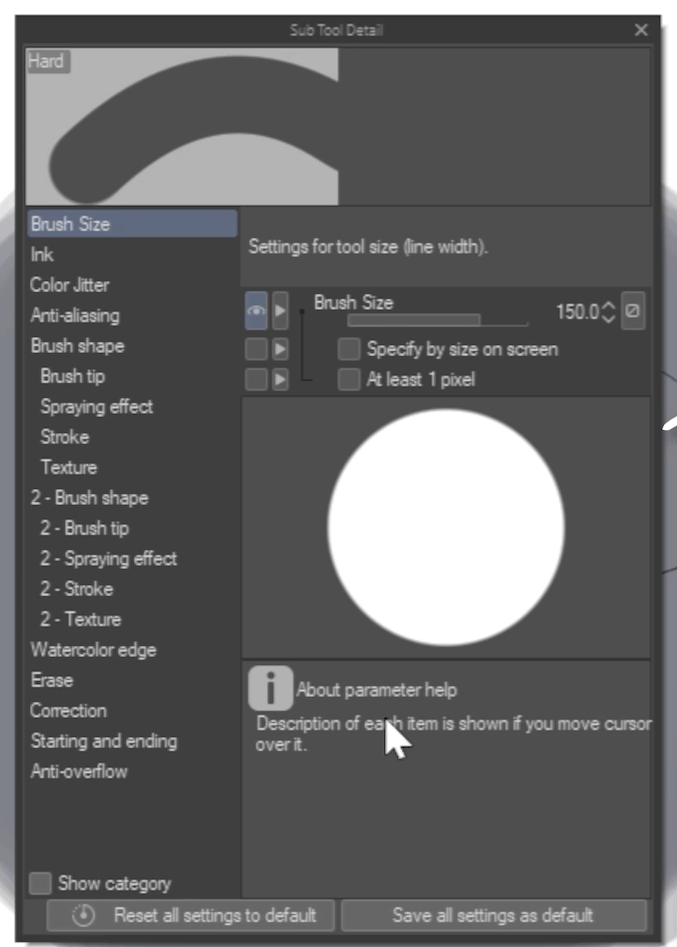
Habilitar "No cruzar las líneas de la capa de referencia" le permitirá eliminar fácilmente el desbordamiento de colores fuera de las líneas.
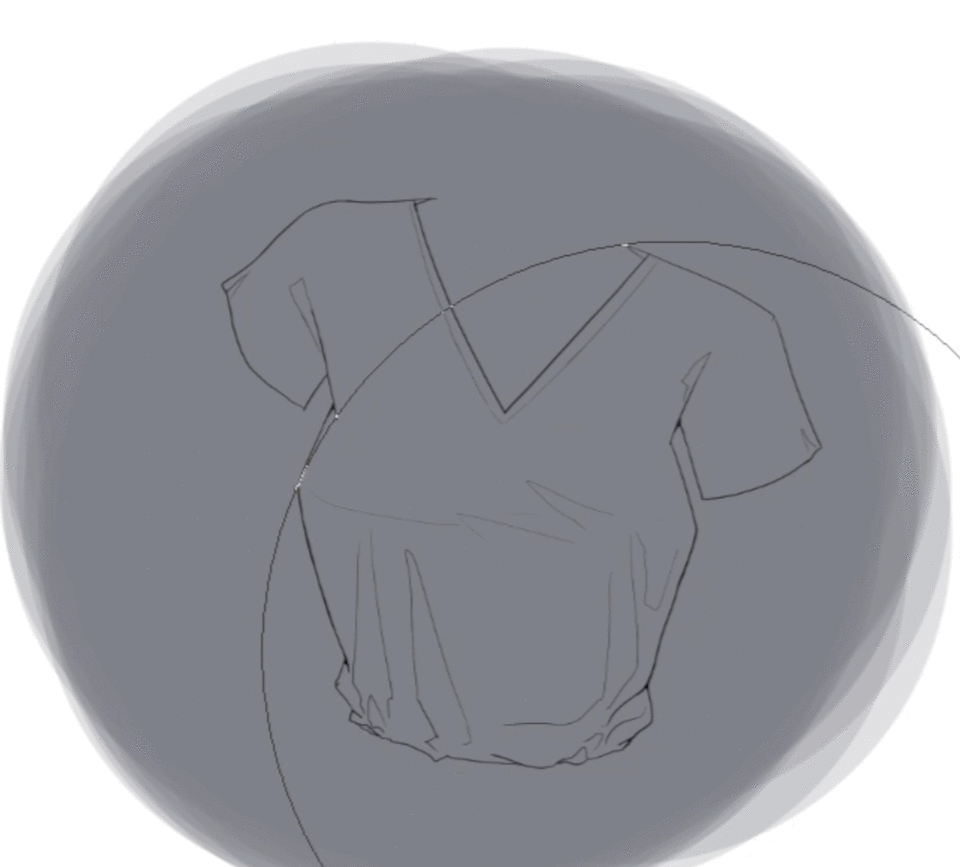
¡Ahora incluso podemos cambiar fácilmente el color de la camiseta usando la herramienta de relleno en caso de que quieras una camiseta azul, verde o incluso roja! Elegiré el azul yo mismo =)

Ahora podemos hacer una nueva capa y Recortarla a la capa de relleno que acabamos de hacer, usando este icono aquí mismo,
cambiando su modo de fusión a Multiplicar usando el menú desplegable, y use un color más oscuro para crear algo de sombreado.
Este paso puede requerir un poco de prueba y error, pero seguir la línea de boceto de los pliegues realmente puede ayudarlo a guiarse.
¡No olvide que puede usar la herramienta de mezcla para suavizar los bordes de algunos de los tonos!
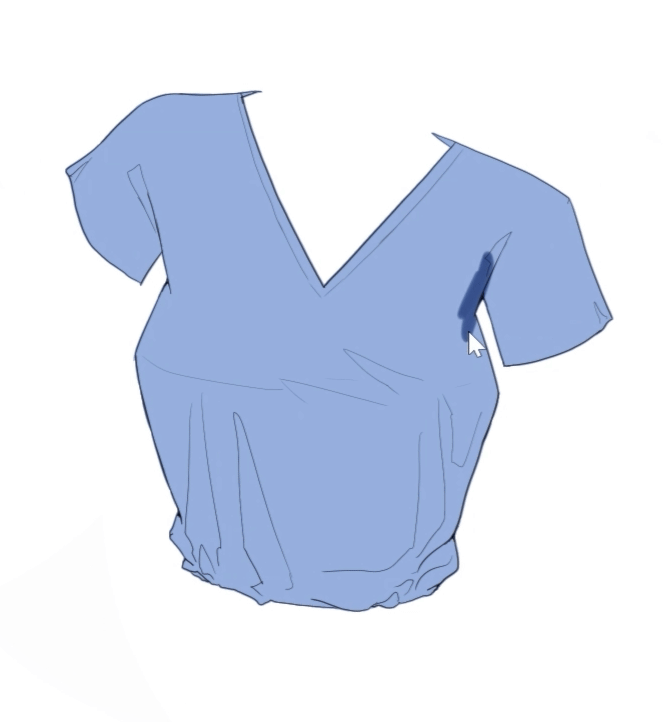
Opcionalmente, también podemos hacer una 'capa superpuesta' en la parte superior para agregar algo de luz con un cepillo suave.
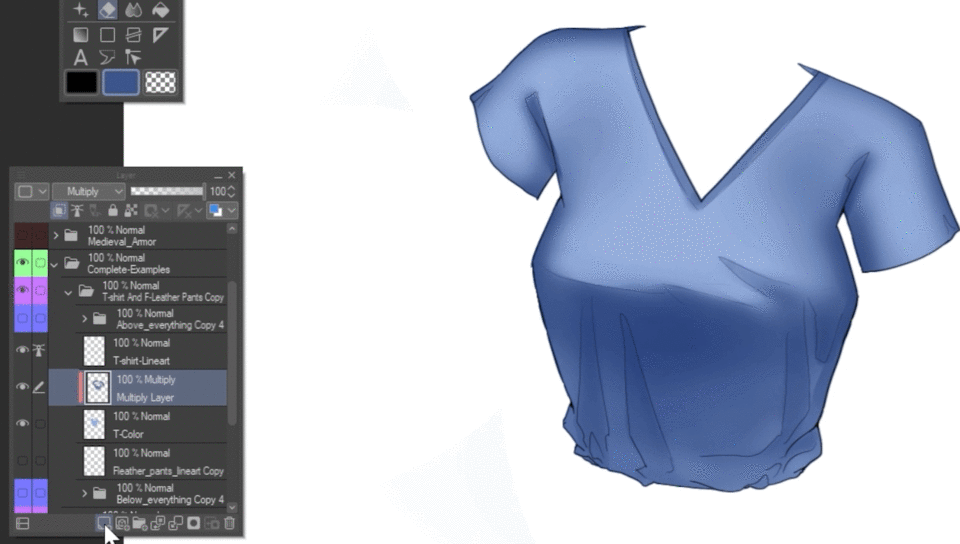
Después de establecer algunas sombras en nuestra camisa, podemos abrir 'Activos de Clip Studio' en la pestaña Archivo en la parte superior izquierda,

y luego en la pestaña Activos de Clip Studio a la izquierda en la ventana recién abierta, buscaremos "Algodón" y lo filtraremos como un Recurso de imagen usando la barra de búsqueda.
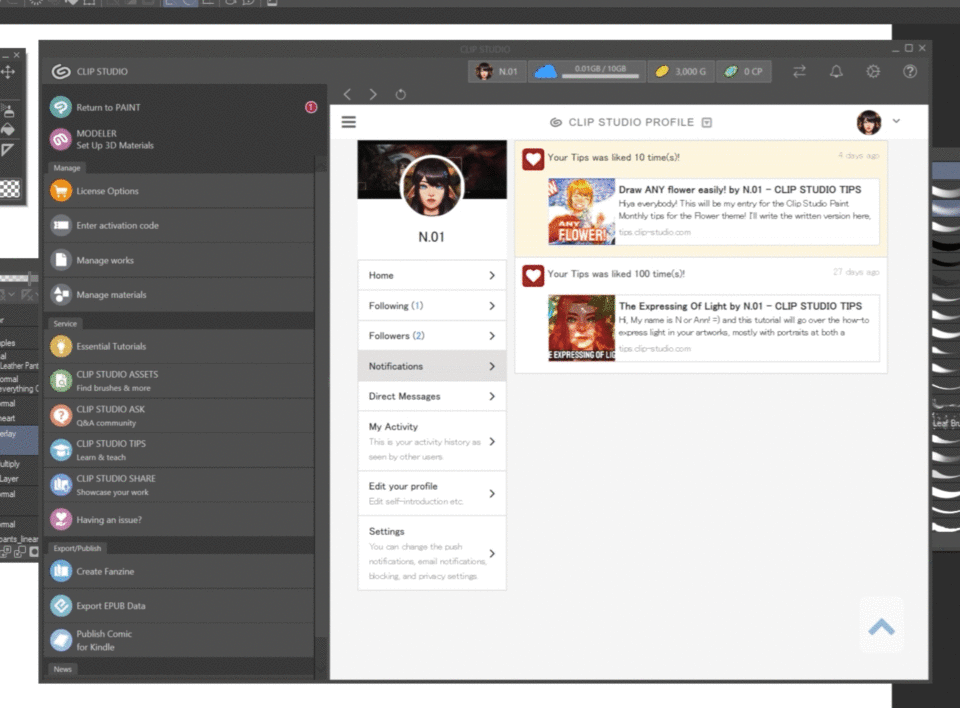
Allí encontraremos una textura de algodón, haremos clic en descargar, esperaremos a que termine y luego en "Administrar materiales", simplemente podemos arrastrar y soltar nuestro recurso recién descargado en el lienzo.

Incluiré este recurso de imagen Content-ID a continuación.
Luego continuaré y recortaré nuestra textura de algodón recién descargada en la capa de color sólido y cambiaré la opción de fusión para superponer y reducir la opacidad a aproximadamente un 70%.
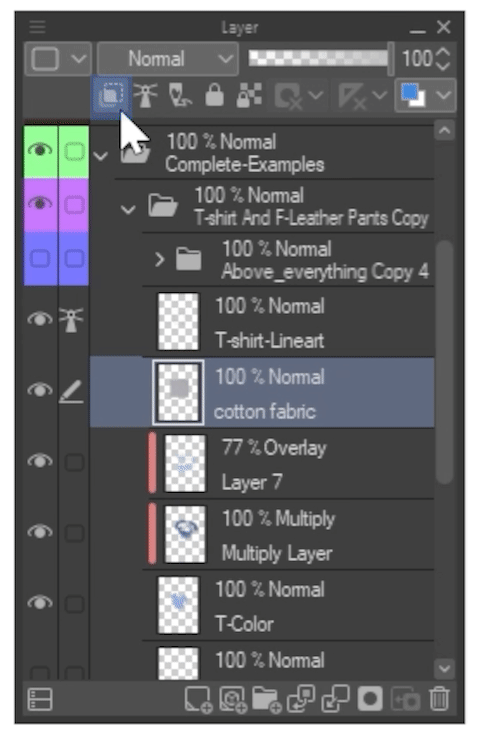
Las texturas tienden a no mostrarse tanto en las sombras, por lo que también recomiendo borrar parte de la textura donde tiene sombras más profundas.
Ahora podemos tomar la capa de lineart que tenemos arriba de Bloquear su transparencia usando este ícono y colorearla del mismo color que el tono más oscuro de la camisa.
Colorear las líneas de la camiseta de un color más oscuro ayudará a mezclar el dibujo lineal con el color de la camiseta para que el negro no choque con el resto de la imagen.

¡Ya tenemos una camiseta de algodón! ¡Así que podemos pasar a nuevos materiales!
Texturas de piel sintética y materiales de alto contraste ✨
Al igual que antes, vamos a configurar nuestra capa de arte lineal como capa de referencia, haga una capa debajo de ella
y coloréelo de un color sólido, recomendaría usar un color oscuro para el cuero sintético en general, ya que tiene reflejos fuertes.
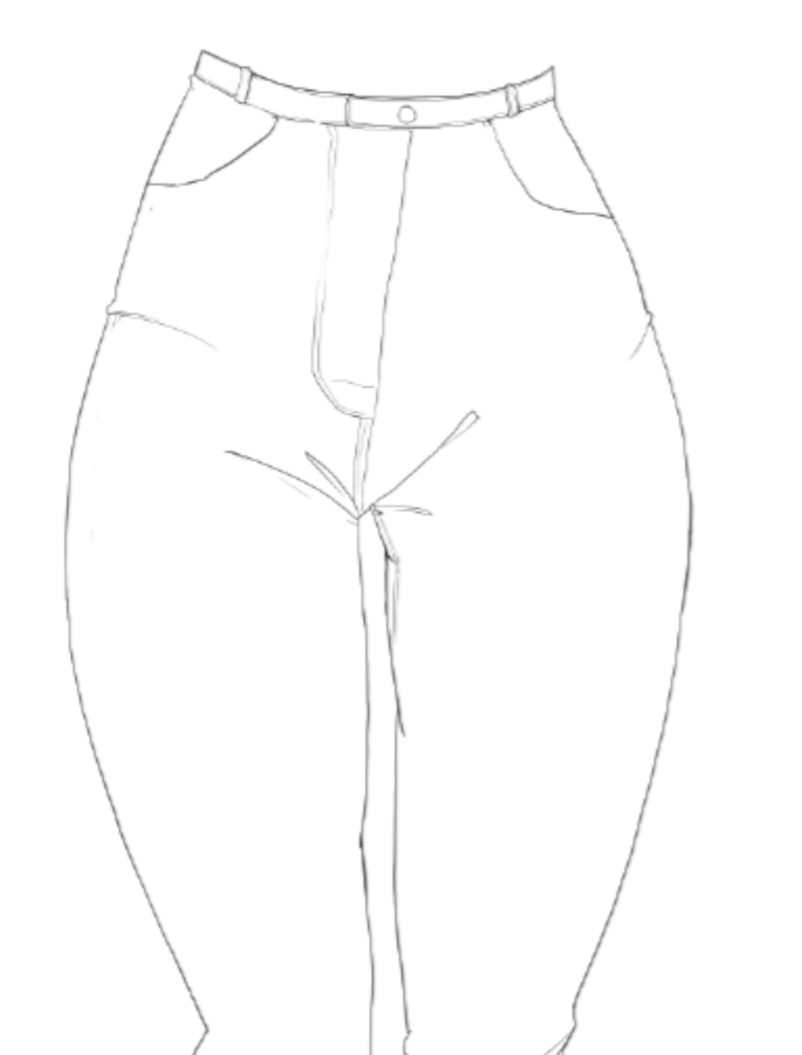
Vamos a trabajar de manera opuesta a lo que hicimos con la camisa, haciendo una capa de modo de fusión normal sobre nuestra capa de color sólido, recortándola y luego pintando en la luz de inmediato en lugar de pintar las sombras.

Recomiendo encarecidamente mirar algunas referencias a medida que pinta en las luces para tener una guía sobre dónde y cómo colocar esas luces, continuaré e incluiré mi propia representación en el archivo compartido para que pueda usarlo como un referencia también! =)
Ahora, una vez que hayamos terminado de pintar con la iluminación básica, crearemos una nueva capa normal, la recortaremos nuevamente y pintaremos con reflejos blancos. Recomiendo habilitar la presión del tamaño del pincel para crear las formas para el resaltado blanco.

y luego, como antes, iré a la sección Activos de Clip Studio y buscaré Cuero en la etiqueta Material de imagen.
Luego, descargaré la textura de cuero negro, esperaré a que finalice, haré clic en la pestaña Administrar materiales y luego simplemente arrastraré y soltaré nuestro material en el lienzo.
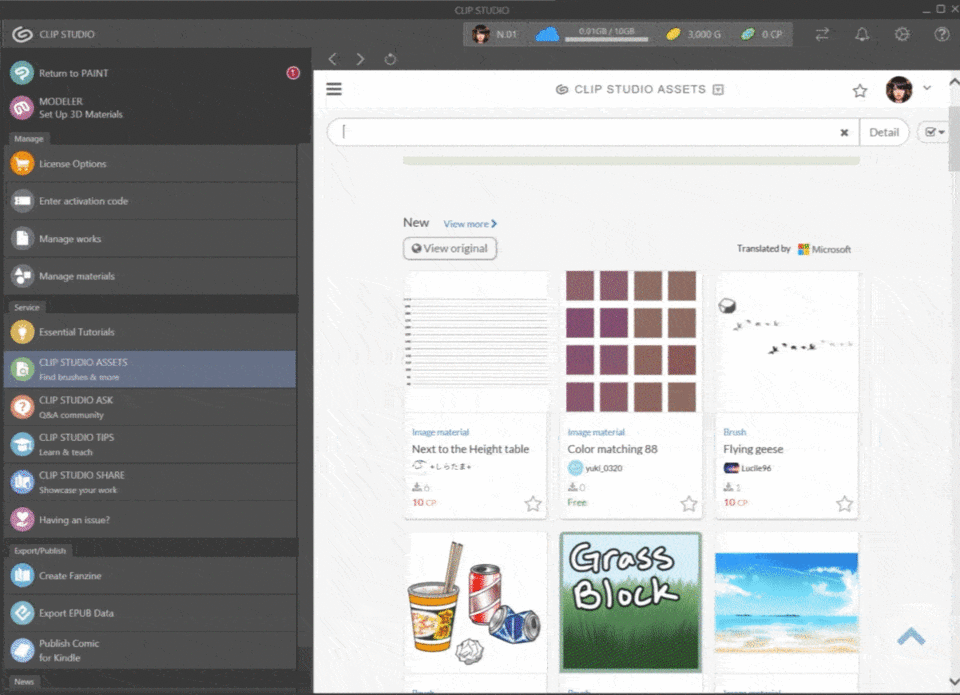
Y al igual que antes, recortaré la textura de cuero en nuestra capa de color sólido y la configuraré en el modo de fusión múltiple en el menú desplegable.
Y asegúrese de ponerlo debajo de las otras dos capas para que la textura no agregue demasiado ruido.
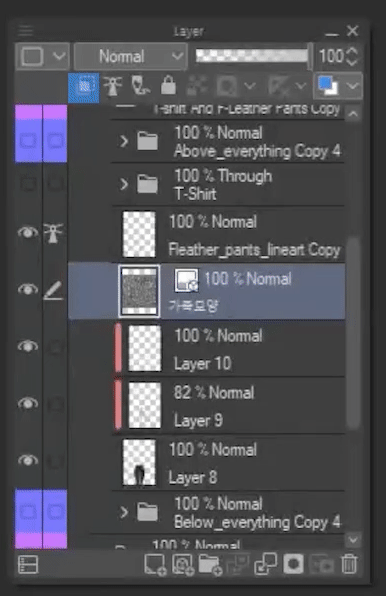
Sombra proyectada y prendas de vestir 👤
Ahora, por lo general, tenemos personajes que usan estas prendas de vestir, así que voy a aparecer muy rápido y actuaré como nuestro modelo para esta demostración.

Puede notar que la camisa se cae y se siente más bien 2d.
¡Eso se debe a la falta de 'Cast Shadow' y hay una solución realmente fácil que podemos hacer para remediar eso!
Haremos una nueva capa debajo de nuestra capa de color Sólido y la configuraremos para que se multiplique, reduzca su opacidad en un 50% y pase suavemente los bordes de la camisa con un color oscuro, ¡esto creará una sombra proyectada!
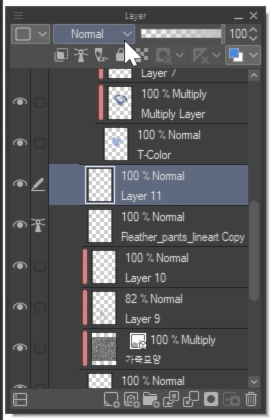
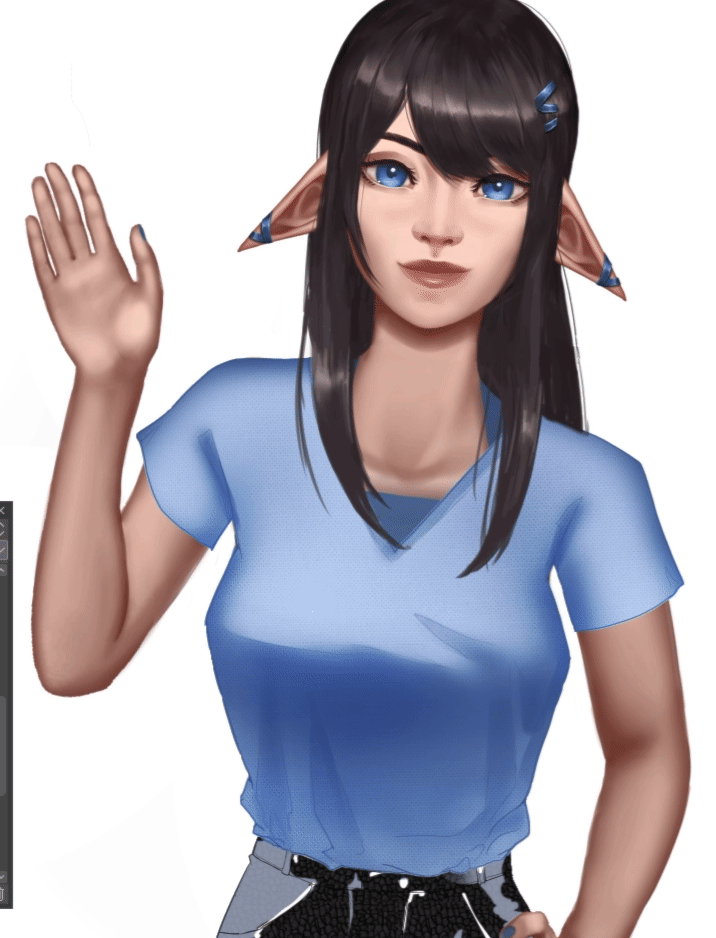
¡Esto ayudará a separar la camisa del cuerpo!
Camisa de franela y práctica básica de texturizado 🪓
*𝑇ℎ𝑒 3𝐷 𝑤𝑎𝑟𝑝𝑒𝑑 𝑇𝑒𝑥𝑡𝑢𝑟𝑒 𝐹𝑙𝑎𝑛𝑛𝑒𝑙 𝑠ℎ𝑖𝑟𝑡 𝑀𝑒𝑡ℎ𝑜𝑑 𝑖𝑠 𝑓𝑢𝑟𝑡ℎ𝑒𝑟 𝑎𝑙𝑜𝑛𝑔 𝑑𝑜𝑤𝑛 𝑖𝑛 𝑡ℎ𝑒 𝑡𝑢𝑡𝑜𝑟𝑖𝑎𝑙.
Comenzando con una camisa de franela, seguiremos adelante y, como antes, crearemos nuestra capa de color sólido,
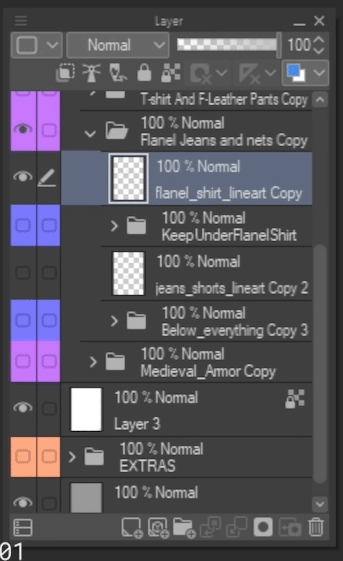
en una capa superior, sombree cuidadosamente la camisa, haciendo todo lo posible para mantenerse en línea con las líneas de boceto para las formas de sombra en la camisa.
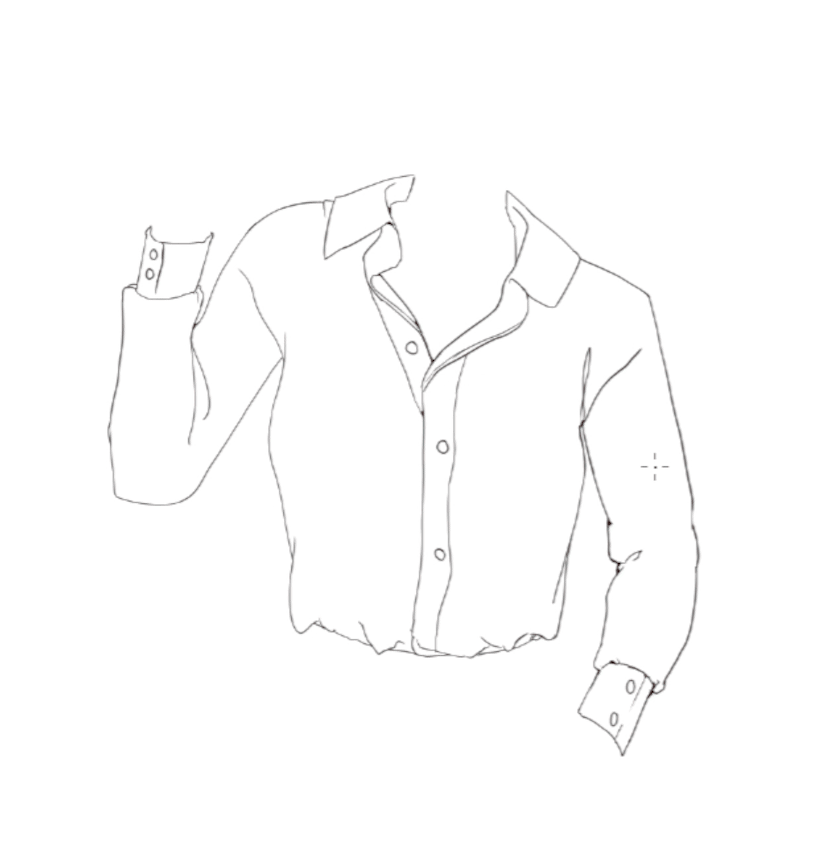
Y usaremos una capa superpuesta para agregar algo de luz en la parte superior de la camisa,

asegúrese de que tanto nuestra capa de multiplicación de sombreado como la capa de luz superpuesta estén recortadas a la capa de color sólido.
Luego continuaremos y obtendremos una textura de franela atractiva de los activos de CSP y la arrastraremos al lienzo, la configuraremos para superponerla, reduciremos un poco la opacidad, ¡y casi terminamos!

Solo necesitamos colorear nuestra línea de arte o boceto de negro a rojo oscuro y ... ¡Eso es todo!
Tenemos una camisa de franela para nuestro personaje, ahora podemos continuar y hacer un par de jeans con un método similar.
Representación de jeans y tela rasgada 👖
Estableceremos la capa Lineart como una capa de referencia, crearemos una capa debajo de ella y la rellenaremos con un color azul claro, y la borraremos usando nuestro borrado mientras nos aseguramos de que la opción No cruzar líneas para la capa de referencia esté marcada.
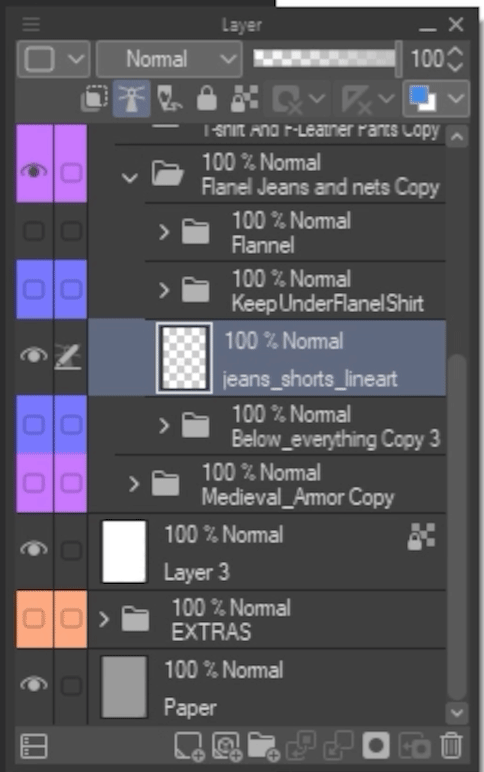

El denim no es un material reflectante a diferencia de la piel sintética que pintamos anteriormente.
por lo que el sombreado será similar a la forma en que sombreamos una camiseta,
haciendo una nueva capa de modo de fusión múltiple y pintándola con sombreado suave básico alrededor de los pantalones y siguiendo las marcas de boceto para las sombras.
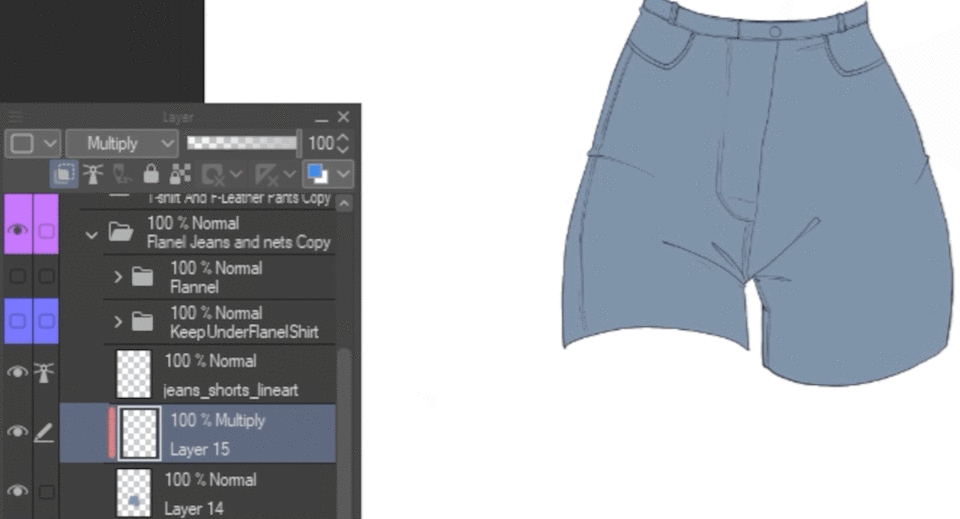
Y luego tenga una capa superpuesta en la parte superior con un sombreado suave para la luz, recomiendo usar colores desaturados al agregar luz para no saturar demasiado nuestros colores.
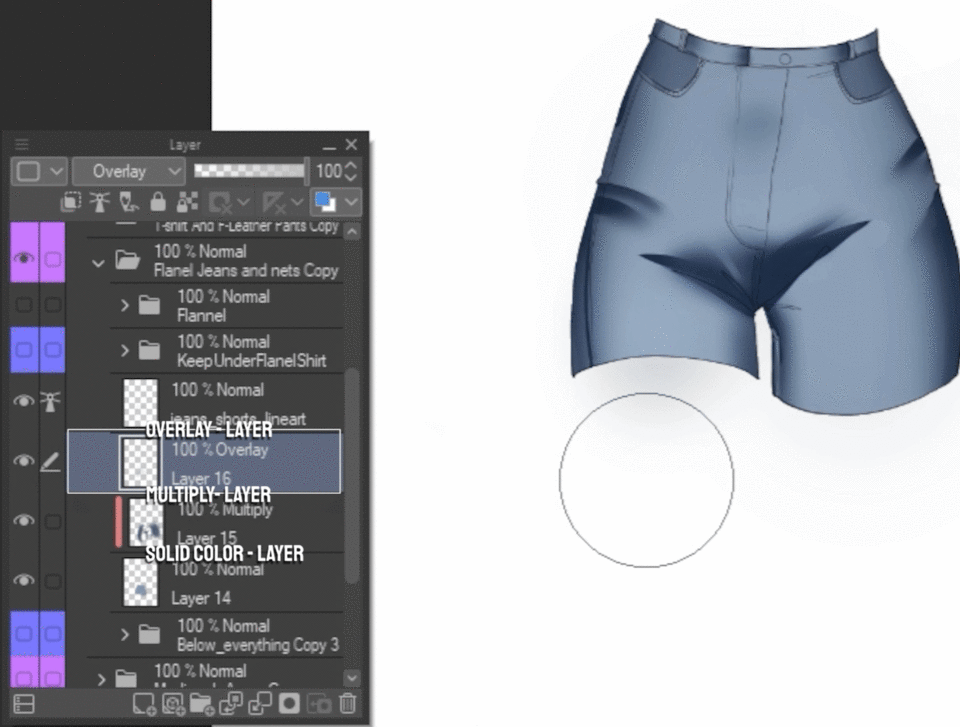
Y como antes, buscaremos una textura de mezclilla o una textura de jeans en la tienda de activos para encontrar una textura adecuada, descargarla y, en el administrador de materiales, podemos arrastrarla y soltarla en el lienzo, asegurándonos de que esté recortada en nuestra capa de color sólido.
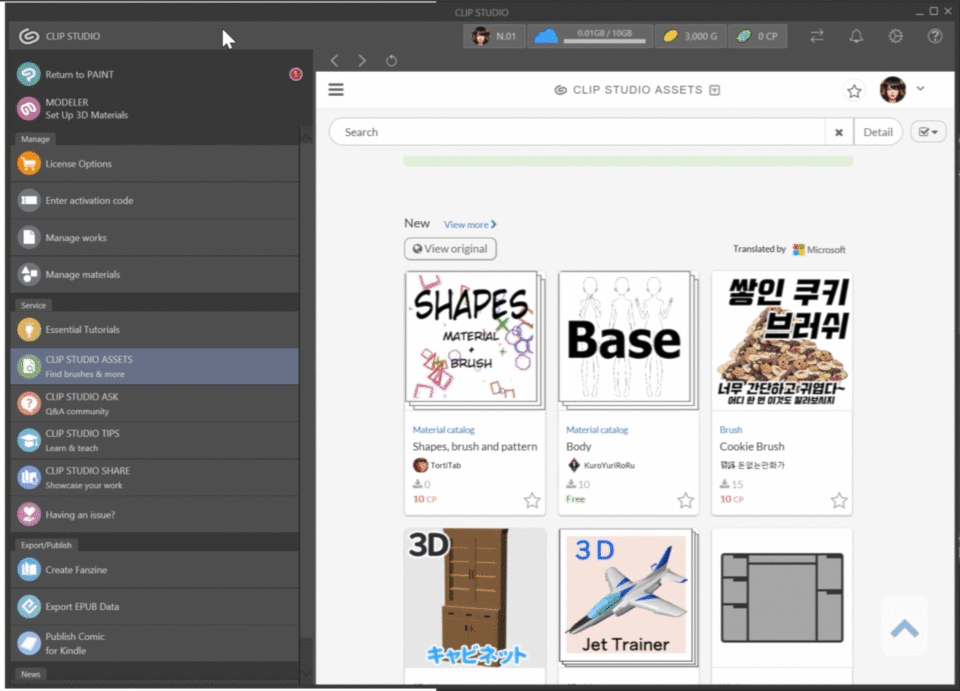
Sin embargo, muchos pantalones cortos de mezclilla tienden a tener tela rasgada al final, una buena manera de lograr ese estilo es elegir un color azul claro y con una nueva capa normal que no esté recortada, comience a dibujar suavemente las líneas rasgadas. Recomiendo usar fotos de referencia para hacerlo bien.

¡Después de que terminemos con nuestra mezclilla, podemos continuar y agregar algunas medias debajo también!
Calzas y Pantis Rotos La Manera Simplemente 🕸 ️
Dibujar medias es un poco diferente pero muy simple también, vamos a seguir adelante y usar un método realmente simple y fácil, en lugar de dibujar todo nosotros mismos.
Seguiré adelante, crearé una nueva capa de multiplicación y la recortaré a mi personaje.
Luego usaré los activos de Clip Studio y buscaré "medias" sin la etiqueta de material de imagen y descargaré un pincel de mallas y lo arrastraré desde la pestaña de materiales a mi sección de pinceles en lugar de al lienzo.
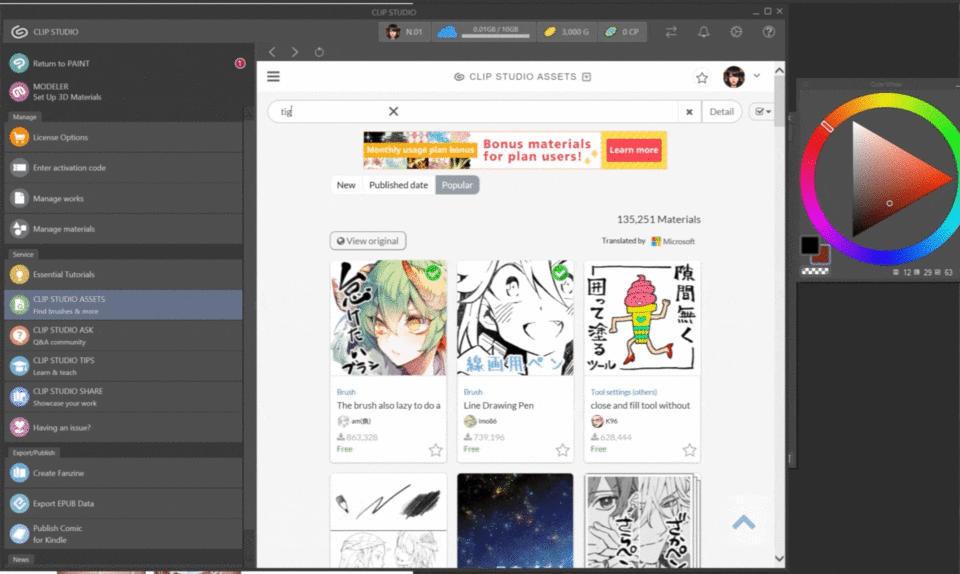
y luego usaré ese pincel para dibujar la forma de las piernas, lo haré en 2 capas, una para cada pierna y luego las fusionaré.

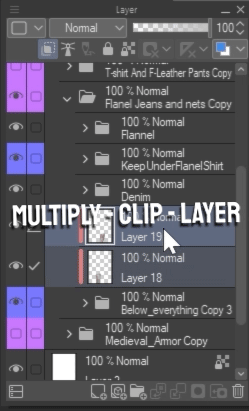
También puedo hacer clic en el botón de máscara junto a la nueva capa de mallas combinadas y borrar pequeñas partes de ella para poder crear una nueva capa encima y dibujar con un pincel normal algunas lágrimas y desgaste para crear un efecto de mallas rotas.

¡Armaduras de fantasía y medievales! 🐉 🗡 ️
¡Ahora podemos seguir adelante y combinar nuestro conocimiento sobre la confección de ropa y materiales similares con algo nuevo para crear armaduras medievales!
Como de costumbre, estableceremos nuestra capa de línea como una capa de referencia, crearemos un color sólido debajo y recortaremos capas de multiplicación y superposición para la sombra y la luz, respectivamente.
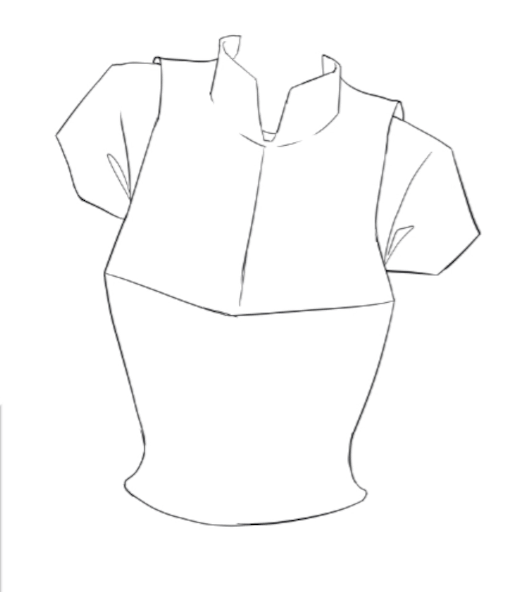
*𝘛𝘩𝘪𝘴 𝘱𝘢𝘳𝘵 𝘰𝘧 𝘵𝘩𝘦 𝘨𝘶𝘪𝘥𝘦 𝘨𝘰𝘦𝘴 𝘰𝘷𝘦𝘳 𝘮𝘰𝘴𝘵 𝘰𝘧 𝘵𝘩𝘦 𝘴𝘵𝘶𝘧𝘧 𝘸𝘦 𝘢𝘭𝘳𝘦𝘢𝘥𝘺 𝘭𝘦𝘢𝘳𝘯𝘦𝘥 𝘣𝘦𝘴𝘪𝘥𝘦𝘴 𝘵𝘩𝘦 𝘮𝘦𝘵𝘢𝘭𝘭𝘪𝘤 𝘱𝘢𝘳𝘵𝘴, 𝘴𝘰 𝘪𝘵 𝘸𝘪𝘭𝘭 𝘴𝘬𝘪𝘮 𝘰𝘷𝘦𝘳 𝘵𝘩𝘦 𝘤𝘭𝘰𝘵𝘩 𝘮𝘢𝘵𝘦𝘳𝘪𝘢𝘭, 𝘩𝘰𝘸𝘦𝘷𝘦𝘳, 𝘪𝘵 𝘪𝘴 𝘴𝘵𝘪𝘭𝘭 𝘨𝘳𝘦𝘢𝘵 𝘱𝘳𝘢𝘤𝘵𝘪𝘤𝘦 𝘱𝘳𝘢𝘤𝘵𝘪𝘤𝘦 𝘵𝘰 𝘰𝘷𝘦𝘳 𝘰𝘷𝘦𝘳.
sin embargo, en materiales metálicos generalmente tenemos un rango más amplio de valores que necesitamos usar para registrar el material como metal.
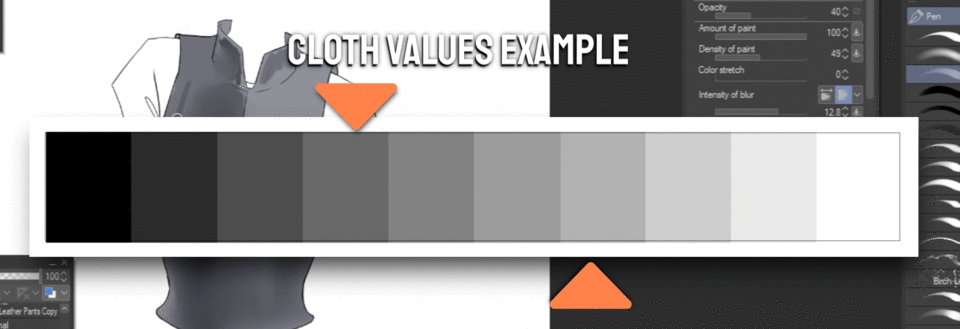
Esto significa que esencialmente necesitamos tener sombras más oscuras y más profundas y reflejos más claros más fuertes,
Una de las formas en que me gusta trabajar con el metal es que, después de crear todas las capas habituales, las fusiono en una sola capa y suavizo parte del arte lineal con las partes metálicas.

Luego, al igual que antes, abrimos Clip Studio Assets para obtener una textura metálica, aplicarla como una capa superpuesta,
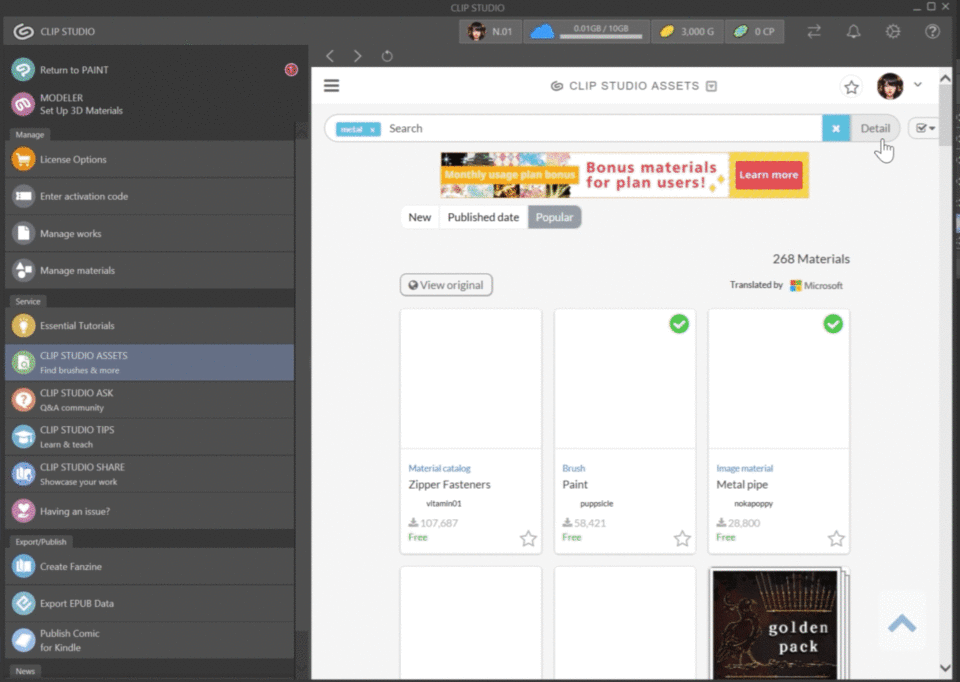
baje la opacidad y, como extra, haga una capa normal en la parte superior y dibuje un poco de desgaste en el metal.

Deformación de textura tridimensional 🏮
Otra buena forma en la que puedes tratar de aplicar mejores texturas a tus pinturas es transformándolas en la forma de la tela.
Lleva un poco más de tiempo, pero dependiendo de lo que esté pintando, es posible que desee optar por este método opcional.
Así que vamos a utilizar la herramienta Licuar que se puede encontrar en la subherramienta Fusión, para transformar la capa de textura que arrastramos desde los recursos del estudio de clips.
Aplicaremos directamente estos cambios a nuestra capa de textura.
Le daremos forma a la textura para que se ajuste a la forma del cuerpo debajo para darle la ilusión de profundidad, puedes apagar la camisa o bajar su opacidad para ver el cuerpo debajo para tener una guía.

Y después de haber transformado nuestra textura para que se ajuste al cuerpo, podemos ver la diferencia entre el antes y el después de manipular la textura.
Por supuesto, puede hacer esto con cada una de las prendas o materiales texturizados para aumentar la calidad de los resultados finales.
Y como antes os dejo un enlace al archivo con todas las texturas y bocetos para que practiquéis vosotros mismos =)
Notas de cierre y recursos
¡Gracias por leer conmigo hasta ahora, lo aprecio! Si tienes alguna pregunta, envíame un mensaje e intentaré responder. =)
Franela - ID de contenido: 1795979
Mezclilla - ID del contenido: 1698343
Cuero - ID de contenido: 1718890
Algodón - ID del contenido: 1721481
Medias - ID del contenido: 1808982
¡Avísame si me olvidé de alguno!























Comentario